CorelDRAW的拼版技术
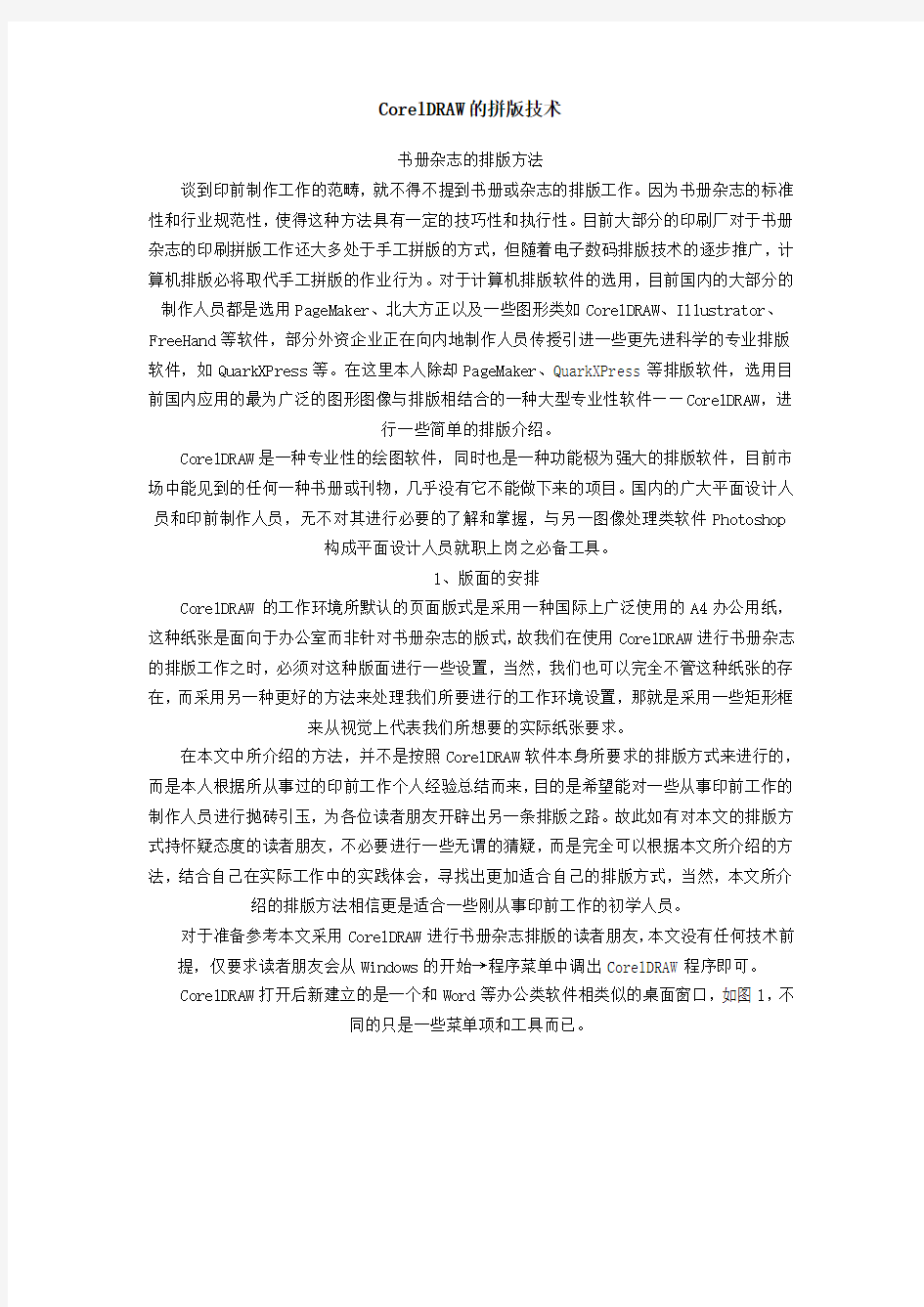

CorelDRAW的拼版技术
书册杂志的排版方法
谈到印前制作工作的范畴,就不得不提到书册或杂志的排版工作。因为书册杂志的标准性和行业规范性,使得这种方法具有一定的技巧性和执行性。目前大部分的印刷厂对于书册杂志的印刷拼版工作还大多处于手工拼版的方式,但随着电子数码排版技术的逐步推广,计算机排版必将取代手工拼版的作业行为。对于计算机排版软件的选用,目前国内的大部分的制作人员都是选用PageMaker、北大方正以及一些图形类如CorelDRAW、Illustrator、FreeHand等软件,部分外资企业正在向内地制作人员传授引进一些更先进科学的专业排版软件,如QuarkXPress等。在这里本人除却PageMaker、QuarkXPress等排版软件,选用目前国内应用的最为广泛的图形图像与排版相结合的一种大型专业性软件——CorelDRAW,进
行一些简单的排版介绍。
CorelDRAW是一种专业性的绘图软件,同时也是一种功能极为强大的排版软件,目前市场中能见到的任何一种书册或刊物,几乎没有它不能做下来的项目。国内的广大平面设计人员和印前制作人员,无不对其进行必要的了解和掌握,与另一图像处理类软件Photoshop
构成平面设计人员就职上岗之必备工具。
1、版面的安排
CorelDRAW 的工作环境所默认的页面版式是采用一种国际上广泛使用的A4办公用纸,这种纸张是面向于办公室而非针对书册杂志的版式,故我们在使用CorelDRAW进行书册杂志的排版工作之时,必须对这种版面进行一些设置,当然,我们也可以完全不管这种纸张的存在,而采用另一种更好的方法来处理我们所要进行的工作环境设置,那就是采用一些矩形框
来从视觉上代表我们所想要的实际纸张要求。
在本文中所介绍的方法,并不是按照CorelDRAW软件本身所要求的排版方式来进行的,而是本人根据所从事过的印前工作个人经验总结而来,目的是希望能对一些从事印前工作的制作人员进行抛砖引玉,为各位读者朋友开辟出另一条排版之路。故此如有对本文的排版方式持怀疑态度的读者朋友,不必要进行一些无谓的猜疑,而是完全可以根据本文所介绍的方法,结合自己在实际工作中的实践体会,寻找出更加适合自己的排版方式,当然,本文所介绍的排版方法相信更是适合一些刚从事印前工作的初学人员。
对于准备参考本文采用CorelDRAW进行书册杂志排版的读者朋友,本文没有任何技术前提,仅要求读者朋友会从Windows的开始→程序菜单中调出CorelDRAW程序即可。
CorelDRAW打开后新建立的是一个和Word等办公类软件相类似的桌面窗口,如图1,不
同的只是一些菜单项和工具而已。
选用工具箱的文字工具,在工作窗口中的任意一个地方点下鼠标再向某一方向拖动,会在窗口中画出一个矩形框,在此框的右下角或正下方有可以改变此框大小的标记,用鼠标按住此处再向某一方向拖动可以改变此框的水平或垂直大小,此处我们将此框设定为170mm x 257mm大小(假定成品的尺寸为A4纸大小且四周边距各为2cm),如图。
在此框中点击一下鼠标左键,即可以输入文字。
在一个正常的书刊或杂志中,不可能只存在文字等一些简单的符号,我们还会根据不同的文章内容或版面的需要而插入一些图片等物件。在CorelDRAW中,既可以插入经其他软件处理过的外来的图片,也可以利用其自身强大的绘图功能自创一些图片来插入。不管是采用何种形式引进来的图片,我们都要将它们嵌入到文字之中去。
插入图片到文字中的工作非常简单,只需要选中要插入的图片,在格式工具栏上的“段落文本绕图”中设定一下即可。在该工具中,CorelDRAW为我们提供了丰富的文本绕图功能,可以将图片或左或右、或上下或四边围绕等等,如图。
在插入图片到文本中时,CorelDRAW良好的印前自动化功能已经为我们预设好了规范的图片与文本的嵌接规格,当然,我们也完全可以根据自己的所好或版面的需求进行一些自定义的设置,以使图片与文本的相嵌更加美观或合理。如图4即是将图片插入到文本后的效果。
如果所要编辑的书册或杂志的文字与图片内容全部输入完毕之后,我们需要将排好的内容入进纸张中以打印或拼大版制印刷版上印刷机。这一步也非常简单,我们只需要将所排好的包含有图片等物件的内容全部选中群组,然后再用对齐工具将此内容对齐纸张的中心,或对齐到纸张的任意之处。如图5即为将图文对齐到纸张中心的效果图。这种方法适用于软件
默认的页面格式来安排多页连续版。
上面所说的按CorelDRAW默认方式来排版,是指在一个页面上只摆放一页成品页码内的版面内容。如果要继续在同一个文件中再排下一个页面的内容,就要新增加一个页码来摆放。
增加页码的方法见下图所示。
除了上面所说到的将排好的图文内容对齐CorelDRAW默认的纸张中心外,还可以通过画一个与实际纸张大小一致的矩形框来做为虚拟页面,这样就可以在一个页面上摆放下更多的页面内容,如按印张来放,可以在一个页面上放上16或32个页码的内容,而不必另增加新的页码。图7即是将16个页面内容共同摆放在同一个页码上的图例。
在进行页面排版时,会大量地用到页眉和页脚等物件,在一般的排版软件中都有不错的自动按排页眉页脚的项目,但在CorelDRAW中没有自带这种功能,不过我们可以通过这个软件强大的图形和版面安排功能来手动摆放。在这一点上,CorelDRAW 较之 PageMaker、QuarkXPress 等软件稍有不足,但这并不是说利用 CorelDRAW 就不能做到这一点,相反,
有时做起来可能比之有更为美观的效果。
如果要在页面上安排页眉页脚项目,可以先在旁边的空白地方将页眉页脚做好,然后通过复制、粘贴、安排与对齐等功能将页眉页脚安排到我们所希望的任意一个位置上。如图8
即为添加了页眉页脚的页面效果图。
2、排版时的注意事项
在书册类排版中其他的版面设置,基本上和办公类软件如Word、金山Office等相类似,如段落、字及行间距、字体字号的更改、剪切复制等移动、对齐、首字下沉、制表符、表格(在CorelDRAW中可以制作任何复杂形式的报格,但不能像Excel等专业制表类软件那样可以自动计算,也不能自动生成图表)等等。所有这些操作,基本上都可以在菜单栏中的“文
字”菜单中调用相应的功能项来实现。
图文排版完毕之后,如果是按照CorelDRAW默认的页面格式所摆放,则页码、装订线等版面项目就可以在“打印”项中自动生成,并能随意地调换页码顺序;如果是在同一个页码面上采用虚拟页面的方式(即画纸张等大矩形框来替代CorelDRAW默认的实际纸张)排版摆放图文内容,一些页码等项目就需要手动调节。有些人可能认为采用手动调节不适用于多页码的书本排版,其实这是多余的考虑:一是普通印刷厂很少能接到厚厚的书本来印,而以印书为主的专业印刷厂,所采用的排版软件也基本上是北大方正等软件,相对于广泛流通的杂
志或相类似的宣传画册,页码大多只在于一二百页之间;二是我们完全可以利用CorelDRAW 强大的复制、粘贴功能来实现;因为CorelDRAW的复制和粘贴功能是有很少软件能比得上的,虽然这种“笨”方法对于几百页的书本而言确实过于复杂,但却也为我们带来了更为自由的页码安排形式,采用这种方法我们可以非常方便地将页码数字排到我们所想要的任意地方而
不用担心位置的错动。
大部分用惯了PageMaker、北大方正、QuarkXPress等排版软件的人都认为使用CorelDRAW来排版速度过慢,其实这完全是没有安排好一个文件中页面数量的问题。相对于上述几个软件来说,CorelDRAW对于五六十页以上的文件操作速度确实有点不方便,但实际上将几十个甚至几百个页面同时排放在一个文件中,对于后期制版人员来说是非常麻烦的,他们为了制成印刷版还是要去将这些页面抽出来重新安排。对于页码数量过多的印刷物,我们不必要将所有的页面文件全部安排在一个文件中,完全可以依照印刷时的实际情况来调整文件中的页面数量,如印刷机最大印刷版面只能印16个页码,那我们就可以将16个页面文件安排到一个文件中,这样既加快了文件运行的速成度,又方便拼大版去制版,这样一来,一本三百页的书本,只需要做成二十来个文件就可以了,虽然初眼看觉得文件过多,不如PageMaker等一个文件来得方便,但对于制版人员来说,一个文件刚好是一个标准印刷版的页面数量,且很多的制版人员也都是喜欢用CorelDRAW来拼大版,如果是采用这种文法,一
个文件就是一个版,操作起来非常方便。
还有很多排版人员认为,CorelDRAW安排图形时没有PageMaker等方便,这也是对CorelDRAW了解不透的后果,在CorelDRAW中对图片的图理较之CorelDRAW只有过之而无不及,我们既可以采用如PageMaker那样的链接形式来安排图案(比在PageMaker中看起来更清楚醒目,如果用PageMaker想达到这种清晰效果,则PageMaker的速度优势就也荡然无存了),又可以将图案全部导入到文件中。导入图案时是否采用链接的选择可以在导入图案时
的对话框中进行选择。
在PageMaker、QuarkXPress等专业性的排版软件中,都有一种将几个文件合订成一个文件的“合订”功能,这一点在CorelDRAW中很可惜,没有为我们排版工作带来方便性。同时也就为我们安排书册的目录造成了困难——我们必须采用手工的形式来制作书本目录。
安排好的版面文件最终是要拿去出菲林片制成印刷版,在这个过程中,有很多初接触排版工作的人员忽视了一个严重的问题——字体兼容。除了一些大型的印刷厂外,大多数的印刷厂可以完成排版等工作,但却很少自己完成输出的工作,而是外发给一些专业从事输出工作的输出公司代出菲林片甚或制作印刷版。这时就会碰上文件从本企业转移到输出公司的的情况,就不得不考虑字体兼容的问题了。如果仅仅是一两个页面的文件,我们可以将所有的文字转换成曲线,但这种方式不适合于多页码的文件;另一种方法是将所有文件转存为EPS 格式的文件,不过这种方法虽好,却有时可能会带来一些其他的问题,同时也加大了文件的物理储存问题;最好的方法就是,在一个存储体中(如光盘或MO),既存CorelDRAW默认的Cdr文件,又存业界通用的Eps文件,同时将文件中所用到的字体也拷贝到存储体中,这样文件经转移之后,就不用担心会因字体兼容性而出现不必要的麻烦。
现在一些外资和部分内地的大型印刷企业开始出现远程修稿、看稿、打样和付印等制作过程,还有网络上的文件流通等。这就要求我们的制作人员除了要做好排版、拼版、输出等工作外,还要学会网络上流通的文件——html文件或PDF文件。Html文件是用于网络上的页面文件,要求文件物理存储容量尽可能地小以利于在网络上浏览、流通,这些要注意的事项可以在“文件”菜单中的输出到Interner项中进行选择。除了制作Html文件用于网络流通外,有时我们还要将文件转换为另一种能流通于任何操作平台、任何语言中的标准文件——PDF文件。这种文件可以不分操作系统,也不会挑剔系统中安装的是什么语言,都能按照我们在本地计算机上所排好的样式进行流通。输出这种文件的注意事项可以在“文件”菜
单中发行PDF文件功能项中进行设置和选择
coreldraw拼版教程
前几天,我因差去了一趟印刷厂,发现一哥们正在用coreldraw 手工拼一本100多P的书,我真没想到现代社会还有人用这种刀耕火种的原始方式工作,于是便写了这篇教程,希望现在还在手工拼版的朋友能得到解脱。 例1:胸卡 要求: 制作10个胸卡,拼在一张A4纸上 步骤: 建立10个85*54的页面 打开对象管理器,新建一个主图层(主图层类似排版软件中的主页面,主图层中绘制的图形在任何一个页面都会显示出来)在主图层绘制一个简易会员卡图形,蓝色部分表示出血(2mm)注意:出血一定在页面之外! 切换到图层1,为每个页面添加一个号码
下面我们开始拼版, 进入打印预览,我们会发现在左侧有一个工具栏,上面有四个工 具,这就是我们用来拼版的
首先选择拼版工具,将横向和纵向的排列数目改为2和5,这里我们会发现10个胸卡全部排在了版面之内,但页面之间没有出血的位置 下面选择页面的中缝,将其值改为4(该值等于出血距离*2)
最后选择工具栏中的第三个工具,为页面添加角线成品如下: 例2:名片 要求: 制作三个名片,将每张名片重复排在一张A4纸上,共三张 步骤: 建立3个90*54的页面,制作三个名片,红色部分表示出血(2mm)注意:还是要在页面之外 然后开始拼版,前边的方法和例1一样,这时会出现如下结果
那么怎样才能让每个名片都铺满整个页面,属性栏中有两个按钮,功能如下,我们只要选中任意一个页面再点击两个小人那个按钮 即可 预览结果如下
以上两个例子都比较简单,主要给大家做做准备活动,下面我们开始进入关键阶段——拼大版 例3: 要求: 制作16P 16K小册子一本,拼半开版(骑马订) 步骤: 新建文件,建立16个8开页面(没错,是8开) 然后打开版面\页面设置菜单,设置如下:
CDR入门教程 免费
CDR精品教程 第一课 1、初步认识CORELDRAW a、软件的打开、新建、与保存。 b、工作界面的认识(标题栏、菜单栏、标准工具栏、工具栏、工具属性栏、泊物窗、调色板、页面记数器、导航器、信息栏) c、CorelDraw的主要功能与作用(是一个功能强大的矢量图处理软件,多用与广告设计,产品外观设计、印刷制版拼版,包装设计等等运用非常广泛。 矢量图与位图的简单区分,矢量图:可以绘制,颜色不太鲜艳明亮,放大不会出现锯齿,位图:不可以绘制,颜色非常鲜艳明亮,放大出现锯齿) 2、图形的三个属性:大小、轮廓、填色 3、圆形工具F7 a、绘制椭圆,填内色,大小的修改,与饼形,弧形的转变 b、按CTRL画正圆 c、三点椭圆工具的使用 4、边框色 外框笔的使用 5、矩形工具F6 A、按ctrl键画正方形 B、属性栏改角的圆度,也可以拖动四角的空心控制点 C、双击矩形工具可以产生一个和页面大小相同的矩形并且放在最下层。 D、矩形工具的使用 5、选择工具空格 A、点选 B、框选(选区要全部围住图形) C、按Alt框选(只需要碰到图形) D、加减选(按shift键) 6、手绘工具F5 A、单击拖动再单击可以绘制直线 B、属性栏里面改起点和终点箭头样式,中间轮廓线形状 (贴齐物件没有选种任何物体的时候点下贴齐物件按扭可以自然贴齐物体) 6、视图缩放Z F4(或双击缩放工具)、适合页面(显示所有物体) F2、一次性放大(单击或框选) F3、一次性缩小(缩放到上一个显示比例) 7、平移抓手工具H 作业: 中国银行标志与联想标志 第二课 5、复习选择工具空格 A、点选 B、框选(选区要全部围住图形) C、按Alt框选(只需要碰中图形)
浅谈印刷拼版与合开相关知识
浅谈印刷拼版与合开相关知识 1、吊牌类卡片及不干胶等 很烦人的东西。不过没什么难度,要细心,计算好尺寸。分三类: (1)一刀切(不出血),与名片类似,整体最外边缘需要出血; (2)两刀切(含出血) (3)轧盒、打孔、圆角(需要排刀版,拼法同2) (4)混拼类,在需要数量成比例的情况下,可以在合开版面内混拼。 2、名片类卡片 可能搞打字复印做名片的盟友有这样的经验,一张名片纸上做8张名片,然后用切卡机切出 来。其实这样做很浪费,我的经验是一张名片纸可以做10张名片不用切卡机,如果数量少的话, 可以用尺、刀,如果数量很大,就借用印刷厂的切纸机,非常方便,而且很节约。如果只做一、 两盒名片,正好又是彩色的,又恰好你手中有个封套要做,那么就把封套的空白处利用起来。 3、包装盒拼版 一般大包装盒(超过8K的)不用拼版,直接交印刷厂套晒就可以了。 下面简单介绍一下小包装的拼版。 尽量在合开的前提下,把拼版工作做到最紧凑,但包装盒牵涉的后道工艺比较多,轧盒 (切出边缘并压折痕线)是最关键的,这时需要注意拼版时最近的两个边线间距不小于3mm, 否则在排刀版的时候会很麻烦,以至于影响产品质量。 当你完成拼版后(经客户签样同意),最好能出一份原大的刀版胶片,以方便印刷厂排刀。 4、封套的拼版 一般制作的时候,我们习惯把封套连同“舌头”拼在一起,这种做法比较费纸(有一块空 白没有利用),但图案连续性好。 还有一种方法是封面归封面,“舌头”单独做,这样做省纸,但多一道“糊工”,即在成 品时多刮一次胶(或多贴一道双面胶带)。图中绿色部分为粘贴部分。 5、单页形式的印刷品 拼版时中间(垂直中线)拼接部分留6毫米出血边,即每个单页四边均留3mm出血(需要切 两刀)。 说明:如果你做的印刷品没有出血的图片、底纹,或完全是一色底纹等,可以按1的方法拼 版,中间一刀即可。 6、下面先介绍正规的拼版
用CorelDRAW排版书册杂志【实例教程】
平面设计人员和印前制作人员 1、版面的安排 CorelDRAW 的工作环境所默认的页面版式是采用一种国际上广泛使用的A4办公用纸,这种纸张是面向于办公室而非针对书册杂志的版式,故我们在使用CorelDRAW进行书册杂志的排版工作之时,必须对这种版面进行一些设置,当然,我们也可以完全不管这种纸张的存在,而采用另一种更好的方法来处理我们所要进行的工作环境设置,那就是采 用一些矩形框来从视觉上代表我们所想要的实际纸张要求。 文字工具,(假定成品的尺寸为A4纸大小且四周边距各为2cm),如图2。在此框中点击一下鼠标左键,即可以输入文字。 书刊或杂志中,选中要插入的图片,“段落文本绕图”可以将图片或左或右、或上下或四边围绕等等,如图3。
可以根据自己的所好或版面的需求进行一些自定义的设置,以使图片与文本的相嵌更加美观或合理。如图4即是将图片插入到文本后的效果。 排好的包含有图片等物件的内容全部选中群组,用对齐工具将此内容对齐纸张的中心,或对齐到纸张的任意之处。如图5即为将图文对齐到纸张中心的效果图。这种方法适用于软件默认的页面格式来安排多页连续版。
前面所说的按CorelDRAW默认方式来排版,只摆放一页成品页码内的版面内容。如果要继续在同一个文件中再排下一个页面的内容,就要新增加一个页码来摆放。增加页码的方法见图6所示。 除了上面所说图文内容对齐CorelDRAW默认的纸张中心外,还可以通过画一个与实
际纸张大小一致的矩形框来做为虚拟页面,这样就可以在一个页面上摆放下更多的页面内容,如按印张来放,可以在一个页面上放上16或32个页码的内容,而不必另增加新的页码。图7即是将16个页面内容共同摆放在同一个页码上的图例。 在页面上安排页眉页脚项目,可以先在旁边的空白地方将页眉页脚做好,然后通过复制、粘贴、安排与对齐等功能将页眉页脚安排到我们所希望的任意一个位置上。如图8即为添加了页眉页脚的页面效果图。
CORELDRAW在做印刷前要做的设置
CORELDRAW在做印刷前要做的设置 评论对象:liuguofeng | 2008-1-6 0:49:00 评论言论: 问在PHOTOSHOP用CMYK模式设计出图片(Jepg格式,版画为A4)导出到CORELDRAW的A 4版面,再拿出去印刷有问题吗? 答:可以印刷,在PHOTOSHOP的CMYK模式下,将原图储存为TIF格式的图片.再导入CORELDRA W(推荐版本为9.0,为什么要导入CORELDRAW?因为画册的印刷方式不可能是一页一页的印,肯定要拼版的,而在PS里面拼版就没CORELDRAW方便啦),在CORELDRAW把图片尺寸直接改为2 10x285(印刷只能印到这尺寸,为什么说直接改成这个,因为你要是把图修出3MM的出血想必4边肯定很乱,不如直接改尺寸,才几个MM,变形也不严重.没人看的出!) 2:导出到CORELDRAW图片清晰度够不够。源图片(Jepg格式)有3—4M大 答:既然有3-4M,估计清晰度肯定在300以上了(如果是单纯不加修改的照片,那肯定是重量级清晰的照片了),所以我上面才说绝对可以拿去印.如果不放心的话,楼主您还可在PS里面放大几个地方看看,有没有明显或者较多较不能接受的齿锯,如果有,则不够清晰,反之则可以接受. 3、导出到CORELDRAW图片会不会变色。 答:如果楼主的原图就是CMYK的,则导入到CorelDRAW是不可能有变的,除非您是RGB模式的颜色.因为出菲林出的是网点,而不是真正的"彩色菲林".而您转出来的颜色网点是绝对不会变的,不信可以分别在两个软件用吸管工具吸相同的地方就可以得到答案了.(另外多说一下,有人说同一台电脑同一个文件,在2个软件分别打开就变色了.其实这是个常识问题,不同的软件的色彩显示程序显示出来的色彩是有差别的,所以你才会看到颜色不一样的假象) 用不着导出到CD里,直接合成图层另存为TIFF格式去印刷就可以了,但要注意,印刷的分辨率最少要300,这样印刷出来的效果才会好.这个分辨率需在刚建文件时就设定好,做好以后再改分辨率就没有多大意义了.你的存为JPEG格式容易丢失很多肉眼看不到的象素,建议不要保存为这种格式. 另外,你做的彩页每个边要多留出3mm的出血,文件尺寸应为216*291,做出来的成品就是210*2 85尺寸,做不出A4,因为印刷厂印刷时需要预留刁口.这些最基本的问题都做好了才可以拿去印刷.
PCB拼版教程
一、PCB拼板技巧 刚进公司的时候,遇到过一些设计的PCB在生产中很难解决的问题,我想可以把这些问题以图示的方法展示出来,当然大公司对于PCB的DFM(Design For Manufacture)是严格要求的,每个公司都有自己的经验,如有可能,我会查阅一些资料,把一些共有公共的内容做一个总结。 首先是拼板的问题,我们知道拼板主要的问题是节约生产的成本。对于PCB拼板宽度≤260mm~300mm,根据产线的不同而不同。因为我们可能有很多物料,本身加工设备一个料枪对应一个模组,因此如果拼板超过了模组的范围,加工速度会变得非常慢。
PCB拼板的外框(夹持边)应采用仔细考虑,确保PCB拼板固定在夹具上以后不会变形(一般不允许在这个边上开V槽)对于元器件的布置, 第一所有的朝向要一致,不能出现镜像这样的情况,这样会引起加工的坐标定位问题。
第二在边缘(拼板外框与内部小板、小板与小板之间)不能有连接器伸出的情况发生,如果存在这种情况会妨碍焊接完成后刀具分板。 为了保证检测板的位置和水平,我们需要在板的边沿设置三个以上的定位点,通过光学检测这三个点,可以得到整个加工的基准坐标和板的水平度。
正确做法为,离边沿5mm,且行进方向不一致的时候间距不同(便于区分进入方向): 【设置基准定位点时,通常在定位点的周围留出比其大1.5 mm的无阻焊区,不能有相似的焊盘或者别的类似的】 在每个小板的至少要有三个定位孔,3≤孔径≤6 mm,边缘定位孔1mm内不允许布线或者贴片(防止误判断)
PCB拼板主要是节约生产和加工成本(会使机器加工速度快几倍),不合理的设计会使后期充满了问题,各位可以仔细看看,防止出问题。 二、使用Protel99 SE 拼板的详细图解 首先打开PCB文档。如图所示:电路板的原点并没有在边上,为了操作方便和规范,先把有点设置到板框的边上。
CorelDRAW的拼版技术
CorelDRAW的拼版技术 书册杂志的排版方法 谈到印前制作工作的范畴,就不得不提到书册或杂志的排版工作。因为书册杂志的标准性和行业规范性,使得这种方法具有一定的技巧性和执行性。目前大部分的印刷厂对于书册杂志的印刷拼版工作还大多处于手工拼版的方式,但随着电子数码排版技术的逐步推广,计算机排版必将取代手工拼版的作业行为。对于计算机排版软件的选用,目前国内的大部分的制作人员都是选用PageMaker、北大方正以及一些图形类如CorelDRAW、Illustrator、FreeHand等软件,部分外资企业正在向内地制作人员传授引进一些更先进科学的专业排版软件,如QuarkXPress等。在这里本人除却PageMaker、QuarkXPress等排版软件,选用目前国内应用的最为广泛的图形图像与排版相结合的一种大型专业性软件——CorelDRAW,进 行一些简单的排版介绍。 CorelDRAW是一种专业性的绘图软件,同时也是一种功能极为强大的排版软件,目前市场中能见到的任何一种书册或刊物,几乎没有它不能做下来的项目。国内的广大平面设计人员和印前制作人员,无不对其进行必要的了解和掌握,与另一图像处理类软件Photoshop 构成平面设计人员就职上岗之必备工具。 1、版面的安排 CorelDRAW 的工作环境所默认的页面版式是采用一种国际上广泛使用的A4办公用纸,这种纸张是面向于办公室而非针对书册杂志的版式,故我们在使用CorelDRAW进行书册杂志的排版工作之时,必须对这种版面进行一些设置,当然,我们也可以完全不管这种纸张的存在,而采用另一种更好的方法来处理我们所要进行的工作环境设置,那就是采用一些矩形框 来从视觉上代表我们所想要的实际纸张要求。 在本文中所介绍的方法,并不是按照CorelDRAW软件本身所要求的排版方式来进行的,而是本人根据所从事过的印前工作个人经验总结而来,目的是希望能对一些从事印前工作的制作人员进行抛砖引玉,为各位读者朋友开辟出另一条排版之路。故此如有对本文的排版方式持怀疑态度的读者朋友,不必要进行一些无谓的猜疑,而是完全可以根据本文所介绍的方法,结合自己在实际工作中的实践体会,寻找出更加适合自己的排版方式,当然,本文所介绍的排版方法相信更是适合一些刚从事印前工作的初学人员。 对于准备参考本文采用CorelDRAW进行书册杂志排版的读者朋友,本文没有任何技术前提,仅要求读者朋友会从Windows的开始→程序菜单中调出CorelDRAW程序即可。 CorelDRAW打开后新建立的是一个和Word等办公类软件相类似的桌面窗口,如图1,不 同的只是一些菜单项和工具而已。
CorelDRAW实例教程
CorelDRAW实例教程:设计制作“茶道人生”书籍封面 (1) 2010-05-11 18:08:14 作者:四季轮回来源:中国教程网论坛浏览次数:1240 评论 本文由中国教程网四季轮回原创,转载请保留此信息! 本例为CorelDRAW实例教程,在教程中我们将学习如何运用CD来设计制作书籍封面,作者通过“茶道人生”实例详细讲解了制作构思与流程,适合CorelDRAW初学者学习制作书籍封面时所需技巧以及熟悉各个常用工具的运用,希望通过学习朋友们能设计制作出更完美的作品~~ 在学习中遇到问题可以到论坛发贴交流! 本文运用CorelDRAW x4来制作“茶道人生”书籍的封面,该封面与封底的创意,使用了简单的配色,突出幽雅的设计理念,呼应图书主题。并且加入了茶叶与茶用器具素材,突出图书中心内容,吸引读者,提高市场的占有率。非常适合初学者学习。 最终平面效果图 最终立体效果图
一、设计规格 1.开本尺寸:16开本 2.版心:184cm×260cm 3.用纸:封面用纸250g铜版纸,内页用纸60g胶版纸4.页码:270页
5.书脊厚度:20mm(书脊厚度计算公式:0.135×克数/100×页数<特别提示:是页数不是码数>) 6.装帧:平装 7.风格类型:生活艺术类 二、制作构思与流程 书籍封面设计,首先新建图像文件,然后根据实际设置好版面尺寸,再使用参考线规划好版面,然后绘制矩形色块以装饰封面,并加入素材作为封面的主体,接着添加阴影与浮雕效果美化(浮雕效果的制作适用于CorelDRAW X4版本)书名标题,再使用文字工具输入封面的作者以及其他相关内容。接下来按照图书的实际尺寸,规划封底和书脊的尺寸,并使用封面类似的风格添加素材,再输入书名和相关出版信息,最后制作一个立体矩形,并将封面元素群组,然后贴到立体矩形上即可。 三、具体操作步骤 1、设计书籍封面。打开CorelDRAW x4应用程序,然后选择“文件”/“新建”命令,得到一个A4尺寸的纵向默认页面,再选择“版面”/“页面设置”命令,打开“选项”对话框,参数设置如图01所示:
拼版技术
书册杂志的排版方法 谈到印前制作工作的范畴,就不得不提到书册或杂志的排版工作。因为书册杂志的标准性和行使得这种方法具有一定的技巧性和执行性。目前大部分的印刷厂对于书册杂志的印刷拼版工作还大多拼版的方式,但随着电子数码排版技术的逐步推广,计算机排版必将取代手工拼版的作业行为。对于版软件的选用,目前国内的大部分的制作人员都是选用PageMaker、北大方正以及一些图形类如Co Illustrator、FreeHand等软件,部分外资企业正在向内地制作人员传授引进一些更先进科学的专业如QuarkXPress等。在这里本人除却PageMaker、QuarkXPress等排版软件,选用目前国内应用的最图形图像与排版相结合的一种大型专业性软件——CorelDRAW,进行一些简单的排版介绍。 CorelDRAW是一种专业性的绘图软件,同时也是一种功能极为强大的排版软件,目前市场中能见一种书册或刊物,几乎没有它不能做下来的项目。国内的广大平面设计人员和印前制作人员,无不对要的了解和掌握,与另一图像处理类软件Photoshop构成平面设计人员就职上岗之必备工具。 1、版面的安排 CorelDRAW 的工作环境所默认的页面版式是采用一种国际上广泛使用的A4办公用纸,这种纸张办公室而非针对书册杂志的版式,故我们在使用CorelDRAW进行书册杂志的排版工作之时,必须对这行一些设置,当然,我们也可以完全不管这种纸张的存在,而采用另一种更好的方法来处理我们所要作环境设置,那就是采用一些矩形框来从视觉上代表我们所想要的实际纸张要求。 在本文中所介绍的方法,并不是按照CorelDRAW软件本身所要求的排版方式来进行的,而是本人事过的印前工作个人经验总结而来,目的是希望能对一些从事印前工作的制作人员进行抛砖引玉,为
用Coreldraw制作包装盒的简易教程
用Coreldraw制作包装盒的简易教程 包装是工业上应用得非常广泛的一种防护材料。包装的设计制作则是平面设计的很重要的一门课题。 在此本人献上一篇简易教程,希望能起到抛砖引玉的目的。在此选用的软件是 CorelDRAW 9.0 简体中文汉化版。假定需要包装的物体是一个78x50x63mm 的小工业产品。 1、选择矩形工具,从任意空白处画一矩形,调整大小为80x64mm。 2、选中矩形,用鼠标左键按住矩形右边中间的小黑块向左边拖拉,到一定大小时再左键不放按下右键,即复制出了另一个矩形,调整这个新建立的矩形尺寸大小为64x 52mm大小。 3、选中两个矩形,按“C”、“L”键使两个矩形靠左边居中对齐;选中后建立的那个小一点的矩形,按住Ctrl键向左边拖拉,当在左边出现这个矩形时放手,即将该小矩形翻到了另一大些的矩形的左边去了,而两个矩形也是紧紧相靠在一起的,如图1。 4、选择一幅已处理好的图片,用右键拖拉该图片到80x64mm的那个矩形上面,放开右键会弹出一个快捷菜单,从中选择“置入于图框精确裁剪”项,如图2,图片即居中放进矩形框中(如果图片比矩形框要大,可以将图案调整位置,方法是点右键选择“编辑内容”调好后再选“结束编辑”就可以了);再在左边小一点的图框中输入标识或其他产商信息内容。 5、选中两个矩形,从属性工具栏的尺寸栏可以看出两个矩形现在是132x64mm;调用安排菜单中的变形对话框,在“位置”水平选项中调整数值为-132,然后点按一下“应用至再制物件”,即可在左边重新复制出和刚才所做一样的两个矩形来,并且已填好图案,如图3。至此,一个小包装的主体工程差不多了,下面就是做翻盖的事了。 6、使用矩形工具画一个矩形,调整大小为80 x 52mm,选中这个矩形然后再选择填有图案的那个80 x 64mm的矩形,按键盘“C”、“T”键使得后画的矩形对齐先前的那个矩形的上边。再选中80 x 52mm的矩形,按住Ctrl键用鼠标拖下边上的小黑块向上鄱,待该矩形翻到上面之后放开鼠标,则该矩形即位于填有图案的那个矩形的上边去了,再画一个小矩形,大小调整为35 x 52mm,并将其对齐到上一步所画矩形的底边,再对齐有文字的那个矩形的中央;再画一个矩形,调整大小为80 x 15mm,并对齐到最上面的那个矩形的上端,如图4。接下去就是要修改这些翻盖了。 7、选用贝兹曲线工具,在任意点点一下鼠标,按住Ctrl键不放,将鼠标在垂直方向另一点上按下,即绘制出一条水平线段,工作没有结束,按住Ctrl键将鼠
拼版工艺知识
拼版工艺知识 工艺, 拼版, 知识 折页的方法 一、折页的方法及应用 折页是指将印刷好的书刊及单页印刷品按照页码的顺序折叠成一定规格幅面的工作过程。在开始进行出版物工艺设计时,首先要确定出版物的折页方式。在设计折页方式时,应考虑出版物的开本尺寸、页数、印刷装订设备等。通常书刊中图文的位置与顺序是根据折页过程中,纸张转动的情况和折缝的位置而定。目前折页的方式可分为如附图1所示的平行折页,垂直折页,混合折页,特殊折页等。平行折页法和特殊折页法(包括包心折页法、扇形折页法等)多用于折叠长条形的印刷品的设计,如广告、说明书、地图、书贴中的表和插图等。垂直折页法是应用最为普遍的折页方法,主要用于书刊的内页的设计。而混合折页法又称综合折页法,即在同一书帖中,既有平行折页,又有垂直折页。混合折页法适用于3折6页或3折9页等形式的书贴。 二、拼版的方法及应用 拼版是指将要印刷的页面按其折页方式按页码顺序排列在一起,其大小由印刷幅面及印刷纸张的大小来定。拼版可分为:零件的拼版和书刊的拼版两种。 1、零件的拼版 零散件在印刷品中占有较重的份量,例如,一张需要正反印刷幅面为16K的印品,可拼成如附图2所示正反印刷的双面版,为了节省印版也可拼成如附图3所示,在印刷时不需调换叼口边的单面自翻身版。 若是16开本的杂志封面,在拼版时可按照下列方式拼成自翻身版,其排版方式如附图4所示。 若是四折,则可按其纸张的不同拼成不同的版式。例如如附图5所示的尺寸为100×185×4折的扇形折叠小册子,在使用787×1092(mm)纸张,采用四开幅面进行印刷时,其排版方式则采用如附图6所示的滚翻版。该种方式在印刷翻身时,因需要调换叼口,故在印刷高精度的印刷品时,对印刷设备和纸张的有较高要求。 2、书刊的拼版 书刊(杂志、画册、图集等)在印刷前的拼版作业时,必须首先了解所需拼版书刊的开本、页码数目、装订方式(骑马订、铁丝平订、锁线装或胶订)、印刷色数(单色、双色或四色)、使用纸张的厚薄和折页形式(手工折页或机器折页)等工艺要素,才能确定其拼版的方法。 拼版方式选择得当,不但能使拼版装订顺利,还能节约费用,提高书刊的质量。在印刷工艺中,书页的编排是有特定的规律可循。无论页码多少,都需按照规律将其编排在特定的版面中,才能进行印刷。即折页数(F)与页数(L)和版面数(A)与印张数(I)之间具有一定的规律,即第一折形成两页4个页码,第二折形成四页8个页码……,折数与页数和版面的关系如附表1所示。 其可用公式表示为: L = I×2F A = 2L =I×2F+1 目前尽管装订的方式很多,但是的拼版页数编排方式只有以下两种: (1)折页、装订方式为套帖式: 套帖式如附图7所示,主要用于骑马订。例如一本书刊有64个页码,每一帖为16个页码(即64P每帖16P),采用骑马订,折页、装订为套帖式,则其拼版方法如附图8所示。
coreldraw排版
CorelDRAW 排版教程 CorelDRAW是一个功能强大的综合性软件包,具有图形绘制、图像处理、网页制作、印刷排版、卡通动画等多种功能。 CorelDRAW在国内的应用最为广泛的一个地方就是应用于出版物的印刷排版的前期工作,俗称印前作业。虽然这仅仅只是CorelDRAW的一部分功能,但因为我们在处理其他工作时,也会相应习惯性地调用其他软件,如处理图像我们会马上用起Photoshop,制作网页会用Dreamweaver,处理动画会用Flash等等;所以在这里,我将以一张小卡片为例,从图形的排版到刀模图的绘制进行简单的介绍。 拼版工作: 在进行印刷排版之前,我们要先对工作对象进行一些分析,比如用什么纸张,准备上什么印刷机,采用什么工序,要不要进行什么艺术加工或什么特殊工艺等等。为节省篇幅,这些我就将其省去。 1、打开CorelDRAW软件,系统会自动建立一个“图形1”文件。 2、从左边的工具箱中选择第五位——矩形工具,在系统指定纸张的旁边空白的地方画一矩形,大小不限。然后在属性工具栏上将其尺寸改为125 x 185mm(成品尺寸将是对折后为120 x 175mm,见图1) 3、使用挑选工具选中刚才画的矩形,按住Ctrl键用鼠标将矩形向左边拖动,待屏幕上出现一个和原矩形一样的矩形框时左键不放按下右键,即在原矩形的左边出现一个和其一样的另一个矩形。(见图2) 4、在右边的框中放入一张已经处理好的图片,左边的框中下半部分加上公司信息文字(如图3)。形成一张卡片式样。 5、将卡片上的所有对象全部选中并按Ctrl+G键或“安排”菜单下的“群组”项。群组各对象,使之成为一个对象。以便于后续工程的操作。 6、选择挑选工具,在某一空白的地方画一矩形,调整尺寸为546 x 787mm(正度对开纸大小,以此表示纸张,如图4)。 7、在对开纸的框中再画一个矩形,尺寸为526 x 777mm(上下边各留了5mm的出血位,左边留15mm咬口位,右边留5mm出血位,以此表示此为印刷版芯即有效印刷区)。将两个矩形全都选中,选择“安排”菜单中的“对齐与分布”,在弹出的对话框中水平项勾选“右”,垂直项勾选“中”,将两个矩形进行位置对齐(如图5)。 8、因为操作上一步之后,两个矩形的右边是靠在一起的,但我们是要求要相距5mm的距离,所以需要进行调整。如果用手动的方式调整,其位置是不够准确的。选择“挑选”工具,在保正没有选中任何一个对象之时,将属性工具栏上的微调距离调整为5mm,如图6,然后再选中526 x 777mm的那个矩形框,按一下左方向箭头,这个矩形框即和另一个矩形框
印刷拼版3种方式图文
印刷拼版3种方式图文详细讲解【自翻、大翻、正背翻】 自翻版,在同一个印版上印双面,一面印刷完毕后以纸张较长的一面进行左右翻转继续印刷下一面。属于我们常规尺寸拼版中较常用的方式。 以上图为例,翻转印刷后正背正好对照。 大翻版(也叫做滚翻版),也是在同一个印版上印刷双面,与自翻版不同的是在纸张较短的一面上进行翻转,一般应用在长条16开等稍特殊尺寸上。需要注意的是大翻版需要两个叨口,因此其成品尺寸需要在常规基础上进一步缩小,再预留出一个叨口出来。
需要注意的是大翻版在印刷时工序比较复杂,还要考虑叼口等问题,如果该尺寸有其他拼版方式,就不用考虑大翻,比如上图中横板16开拼4开完全可以拼制成8开自翻,且更省版省工。正背版,需发两套版,应用于书籍、画册等版数多,印量大或者幅面较大的类型。印量较小的从成本角度考量一般不拼正背版。拼正背版时需注意正背面内容要准确对照(特别是在版面较多的情况下),建议事先画出拼版帖进行参照,拼后也需要打出正背样稿校对检查。
关于成品尺寸为8开或4开的单独页面拼制正背版,直接添加辅助内容即可,不需要再连版复制,不再图示。 以上介绍了几种常规尺寸的拼版方式。 在实际制作中还要加上出血,角线、裁切线等辅助线条和色标及其他文字要求。 出血:就是在设计要求的成品尺寸之外加大外尺寸的图案,在栽切位加一些图案的延伸,在成品切边的时候起作用的,切纸不可能是一张一张切的,纸张经过推齐,但事实上不可能都很齐,在切的过程中,可能导致每张纸所切的边缘位置都不一样,如果没有出血,试想如果被切多的纸将会丢失内容,被切少的纸将会有白的边出现。因此,出血就是把内容在多做出几毫米,虽然多做的几毫米内容将被切掉,但避免了被多切或少切而产生的问题。通俗点讲就是专门将图案延伸出来,在裁切后保证达到成品尺寸的安全距离。通常情况下在宣传页、书籍、画册的出血的长度(单独一边的长度,下同)为3mm,在尺寸较大的包装箱(盒)、手提袋等印品中出血的长度为5mm,上述数据并不是固定值,根据设备等、技术等实际情况也可以进行调整,如在纸张比较紧张的情况下,可以压缩为1.5mm。有时在做包装类和手提
CorelDRAW 排版教程
CorelDRAW 排版教程 来源: 作者: 发布时间:2008-7-26 14:40:43 CorelDRAW是一个功能强大的综合性软件包,具有图形绘制、图像处理、网页制作、印刷排版、卡通动画等多种功能。 CorelDRAW在国内的应用最为广泛的一个地方就是应用于出版物的印刷排版的前期工作,俗称印前作业。虽然这仅仅只是CorelDRAW的一部分功能,但因为我们在处理其他工作时,也会相应习惯性地调用其他软件,如处理图像我们会马上用起Photoshop,制作网页会用Dreamweaver,处理动画会用Flash等等;所以在这里,我将以一张小卡片为例,从图形的排版到刀模图的绘制进行简单的介绍。 拼版工作: 在进行印刷排版之前,我们要先对工作对象进行一些分析,比如用什么纸张,准备上什么印刷机,采用什么工序,要不要进行什么艺术加工或什么特殊工艺等等。为节省篇幅,这些我就将其省去。 1、打开CorelDRAW软件,系统会自动建立一个“图形1”文件。
2、从左边的工具箱中选择第五位——矩形工具,在系统指定纸张的旁边空白的地方画一矩形,大小不限。然后在属性工具栏上将其尺寸改为125 x 185mm(成品尺寸将是对折后为120 x 175mm,见图1) 3、使用挑选工具选中刚才画的矩形,按住Ctrl键用鼠标将矩形向左边拖动,待屏幕上出现一个和原矩形一样的矩形框时左键不放按下右键,即在原矩形的左边出现一个和其一样的另一个矩形。(见图2) 4、在右边的框中放入一张已经处理好的图片,左边的框中下半部分加上公司信息文字(如图3)。形成一张卡片式样。 5、将卡片上的所有对象全部选中并按Ctrl+G键或“安排”菜单下的“群组”项。群组各对象,使之成为一个对象。以便于后续工程的操作。 6、选择挑选工具,在某一空白的地方画一矩形,调整尺寸为546 x 787mm(正度对开纸大小,以此表示纸张,如图4)。 7、在对开纸的框中再画一个矩形,尺寸为526 x 777mm(上下边各留了5mm的出血位,左边留15mm咬口位,右边留5mm出血
CorelDRAW印前作业排版教程
I CorelDRAW 印前作业排版教程 CorelDRAW 是一个功能强大的综合性软件包,具有图形绘制、图像处理、网页制作、印刷排版、卡通动画等多种功能。 CorelDRAW 在国内的应用最为广泛的一个地方就是应用于出版物的印刷排版的前期工作,俗称印前作业。虽然这仅仅只是CorelDRAW 的一部分功能,但因为我们在处理其他工作时,也会相应习惯性地调用其他软件,如处理图像我们会马上用起Photoshop ,制作网页会用Dreamweaver ,处理动画会用Flash 等等;所以在这里,我将以一张小卡片为例,从图形的排版到刀模图的绘制进行简单的介绍。 拼版工作: 在进行印刷排版之前,我们要先对工作对象进行一些分析,比如用什么纸张,准备上什么印刷机,采用什么工序,要不要进行什么艺术加工或什么特殊工艺等等。为节省篇幅,这些我就将其省去。 1、打开CorelDRAW 软件,系统会自动建立一个“图形1”文件。 2、从左边的工具箱中选择第五位——矩形工具,在系统指定纸张的旁边空白的地方画一矩形,大小不限。然后在属性工具栏上将其尺寸改为125 x 185mm (成品尺寸将是对折后为120 x 175mm ,见图1) 3、使用挑选工具选中刚才画的矩形,按住Ctrl 键用鼠标将矩形向左边拖动,待屏幕上出现一个和原矩形一样的矩形框时左键不放按下右键,即在原矩形的左边出现一个和其一样的另一个矩形。(见图2) 4、在右边的框中放入一张已经处理好的图片,左边的框中下半部分加上公司信息文字(如图3)。形成一张卡片式样。 5、将卡片上的所有对象全部选中并按Ctrl+G 键或“安排”菜单下的“群组”项。群组各对象,使之成为一个对象。以便于后续工程的操作。 6、选择挑选工具,在某一空白的地方画一矩形,调整尺寸为546 x 787mm (正度对开纸大小,以此表示纸张,如图4)。 7、在对开纸的框中再画一个矩形,尺寸为526 x 777mm (上下边各留了5mm 的出血位,左边留15mm 咬口位,右边留5mm 出血位,以此表示此为印刷版芯即有效印刷区)。将两个矩形全都选中,选择 “安排”菜单中的“对齐与分布”,在弹出的对话框中水平项勾选“右”,垂直项勾选“中”,将两个矩形进行位置对齐(如图5)。 8、因为操作上一步之后,两个矩形的右边是靠在一起的,但我们是要求要相距5mm 的距离,所以需要进行调整。如果用手动的方式调整,其位置是不够准确的。选择“挑选”工具,在保正没有选中任何一个对象之时,将属性工具栏上的微调距离调整为5mm ,如图6,然后再选中526 x 777mm 的那个矩形框,按一下左方向箭头,这个矩形框即和另一个矩形框隔开了5mm ,从而达到在纸张右边也有了5mm 的出血位。
包装盒拼版的规格流程
包装盒拼版的规格流程 1、吊牌类卡片及不干胶等 很烦人的东西。不过没什么难度,要细心,计算好尺寸。分三类: (1)一刀切(不出血),与名片类似,整体最外边缘需要出血; (2)两刀切(含出血) (3)轧盒、打孔、圆角(需要排刀版,拼法同2) (4)混拼类,在需要数量成比例的情况下,可以在合开版面内混拼。 2、名片类卡片 可能搞打字复印做名片的盟友有这样的经验,一张名片纸上做8张名片,然后用切卡机切出来。其实这样做很浪费,我的经验是一张名片纸可以做10张名片不用切卡机,如果数量少的话,可以用尺、刀,如果数量很大,就借用印刷厂的切纸机,非常方便,而且很节约。如果只做一、两盒名片,正好又是彩色的,又恰好你手中有个封套要
做,那么就把封套的空白处利用起来。 3、包装盒拼版 一般大包装盒(超过8K的)不用拼版,直接交印刷厂套晒就可以了。 下面简单介绍一下小包装的拼版。 尽量在合开的前提下,把拼版工作做到最紧凑,但包装盒牵涉的后道工艺比较多,轧盒(切出边缘并压折痕线)是最关键的,这时需要注意拼版时最近的两个边线间距不小于3mm,否则在排刀版的时候会很麻烦,以至于影响产品质量。 当你完成拼版后(经客户签样同意),最好能出一份原大的刀版胶片,以方便印刷厂排刀。 4、封套的拼版 一般制作的时候,我们习惯把封套连同“舌头”拼在一起,这种做法比较费纸(有一块空白没有利用),但图案连续性好。
还有一种方法是封面归封面,“舌头”单独做,这样做省纸,但多一道“糊工”,即在成品时多刮一次胶(或多贴一道双面胶带)。图中绿色部分为粘贴部分。 5、单页形式的印刷品 拼版时中间(垂直中线)拼接部分留6毫米出血边,即每个单页四边均留3mm出血(需要切两刀)。 说明:如果你做的印刷品没有出血的图片、底纹,或完全是一色底纹等,可以按1的方法拼版,中间一刀即可。 6、下面先介绍正规的拼版 以大度16K封面为例:(示范软件:CD8)。根据印刷的需要(比如数量)以及印刷厂设备的限制8K机、4K机、对开机、全张机的不同,我们拼版的时候也要按实际情况进行不同的调整,一般拼8K 或4K就足够用了,因为在对开和全开的印刷机上可以用套晒、拼晒,并通过自翻身或正反印来解决。 示范例中出血边均为3mm.拼8K版(肩并肩),页面尺寸(如图)、出血边(黄色)、净尺寸(兰色)、拼4K版(头对头),页面尺寸(如
CorelDraw中期考试试卷(含答案)
班级: 姓名: 考号: 密 封 装 订 线 重庆市三峡高级技工学校 2015—2016学年度上《CorelDRAW 》期中考试试题 注意事项: 1.满分100分。要求卷面整洁、字迹工整、无错别字。 / 2.考生必须将“学生姓名”和“考号”完整、准确、清楚地填写在试卷规定的地方,否则视为废卷。 3.考试时间为40分钟。 一、 选择题(每小题2分,共40分) 1、CorelDraw x6是( A )公司在2012年3月份推出的最新版图形设计软件。 2、CorelDRAW 是( C )图形工具 A.位图 B.点阵图 C.矢量图 D.全彩图 3、CorelDraw X6 的基本功能包括( D )、位图处理、页面排版、网页设计。 - A 、强大的内容库 B 、文本编辑处理 C 、OpenType 主持 D 、矢量绘 图 4、使用以下哪种工具可以获取页面中已有的色彩( A ) A 、颜色滴管工具 B 、应用颜色工具 C 、网状填充工具 D 、智能填充工具 5、要将目标对象重叠在来源对象上的部分剪裁掉时,应该使用哪项修整操作( B ) A 、合并 B 、修剪 C 、相交 D 、简化 6、下面有关状态栏的说法中,正确的是( A ) A 、在选择了对象的情况下,状态栏会显示工具提示以及光标位置等信息 ? B 、状态栏位于工作界面正下方 C 、没有选取对象的情况下,其显示了当前编辑对象的属性信息 D 、除了显示状态信息,导航栏还提供了各种工具按钮 7、 星形工具中,最小可设置的点数/边数为( A ) A 、3 B 、4 C 、5 D 、6 8、 要去掉轮廓色,正确方法是:( C ) A.点击鼠标右键并选择白色 B 、点击鼠标右键 、 C 、选择左边工具栏的“轮廓工具(Outline Tool)”中“无轮廓工具(No Outline) D 、双击鼠标左键 9、下面有关位图与矢量图的说法中,错误的是( D ) A 、位图图像也称点阵图,通常使用称为“像素”的小点来描述图像 B 、矢量图像使用称作“矢量”的点和线描述图像 C 、放大或缩小矢量图像都不会产生失真现象 D 、位图的精度与图像分辨率无关 10、转换美术字与段落文本的快捷键是( A ) % A 、Ctrl+F8 B 、Ctrl+F7 C 、Shift+F8 D 、Alt+F8 11、输入过程中如果需要换行文本,可以按下哪个键( B ) A 、Home B 、Enter C 、Insert D 、空格键 12、可以使用哪个工具可以绘制默认几行几栏的表格( C ) A 、挑选工具 B 、矩形工具 C 、表格工具 D 、手绘工具 13、“将文本转换表格”功能不可以根据以下哪种分隔符来创建表格列( D ) A 、逗号 B 、制表位 C 、段落 D 、破节号 14、以下哪种变形类型可以允许旋转对象以创建漩涡效果( A )
CDR入门教程(速成教程)
页眉内容 CDR 精品教程 第一课 1、初步认识CORELDRAW a软件的打开、新建、与保存。 b、工作界面的认识(标题栏、菜单栏、标准工具栏、工具栏、工具属性栏、泊物窗、调色板、页面记数器、导航器、信息栏) c、CorelDraw 的主要功能与作用(是一个功能强大的矢量图处理软件,多用与广告设计,产品外观设计、印刷制版拼版,包装设计等等运用非常广泛。矢量图与位图的简单区分,矢量图:可以绘制,颜色不太鲜艳明亮,放大不会出现锯齿,位图:不可以绘制,颜色非常鲜艳明亮,放大出现锯齿) 2、图形的三个属性:大小、轮廓、填色 3、圆形工具F7 a绘制椭圆,填内色,大小的修改,与饼形,弧形的转变 b、按CTRL画正圆 c、三点椭圆工具的使用 4、边框色 外框笔的使用 5、矩形工具F6 A、按Ctrl键画正方形 B 、属性栏改角的圆度,也可以拖动四角的空心控制点 C、双击矩形工具可以产生一个和页面大小相同的矩形并且放在最下层。 D、矩形工具的使用 5、选择工具空格 A、点选 B、框选(选区要全部围住图形) C、按Alt框选(只需要碰到图形) D、加减选(按shift键) 6、手绘工具F5 A、单击拖动再单击可以绘制直线 B、属性栏里面改起点和终点箭头样式,中间轮廓线形状(贴齐物件没有选种任何物体的时候点下贴齐物件按扭可以自然贴齐物体) 6、视图缩放Z F4 (或双击缩放工具)、适合页面(显示所有物体) F2、一次性放大(单击或框选) F3、一次性缩小(缩放到上一个显示比例) 7、平移抓手工具H 作业: 中国银行标志与联想标志 第二课 5、复习选择工具空格 A、点选 B、框选(选区要全部围住图形) C、按Alt框选(只需要碰中图形) D、加减选(按shift键) E 、按Alt 键单击选中下面的那一个 页眉内容 F、按Ctrl键单击选择群组中的一个
拼版常用知识
拼版常用知识 一、彩页 1、我们的彩页是用前方拼版软件来进行拼版处理,比如大16k彩页,我们把文件用CDR打开,用前方插件 (1)(检查文件)看看彩页有啥异常尺寸是否和文件名称一致、色值是否是CMYK、文件有无掉图现象。 (2)(加出血)一般我们一边加3mm出血,适当的根据不同彩页加出血,保证成品不能裁切到文字,内容。 (3)(缩放)加过出血后大16k文件尺寸用插件(插件只适应16k 文件)缩放成品207+284大小,8k文件只能用CDR手动缩放、缩放尺寸284*414,4k文件缩放成品414*568,以此类推是16k尺寸的倍数 (4)(投递文件)处理好文件后点击一键投递文件,文件自动建立已出血文件夹移动到里面,文件自动转换成pdf文件在前方待拼版中显示对应的克数数量大小的文件。 2、带有后工的彩页 (1)折页的彩页 折页注意包心折、风琴折出血,包心折外面多加3mm出血 -风琴折左右加3mm出血 (2)模切的彩页 模切的彩页先在CDR里面加好出血画好模切版(模切版另存固定文件夹里面)在看情况投递这个文件。
(3)覆膜彩页 覆膜彩页最小覆膜是16k大小,尺寸足够大直接投递覆膜 3、彩页合版 (1)前方软件拼版纸张 目前我们只有 8个位 850+580纸 9个位860+633 10个位710+855纸 8个位 9个位拼A37 8个位 9个位 10个位拼G40 (2)前方软件拼版方法 我们的彩页都是合版彩页,同样的张数克数的彩页拼成一个大版!8个位 9个位 10个位一个位代表一个大16k的彩页。 我们把投递入前方的彩页整理拼版,优先拼数量大的彩页优先10个位 9个位 8个位以此类推-叫CTP优先出量大的机器不能停着。 (3)前方软件彩页备注版头信息 1)首先需要在ERP建立合版单,吧合版单号复制到前方合版编号上保持一致。 例如:G40彩页-0505-第52621套-105克-2千张-换版1K -710+855纸-全部切成品分开打包。 2)首先选择模板大彩是G40 彩页是A37 一定要和ERP保持一致然后把选择的机台G40写前面 3)REP合办单编号复制到前方编号保持一致例如:52621
coreldraw书册杂志的排版方法
coreldraw书册杂志的排版方法 篇一:CORE排版技巧 CorelDRAW排版技巧 谈到印前制作工作的范畴,就不得不提到书册或杂志的排版工作。因为书册杂志的标准性和行业规范性,使得这种方法具有一定的技巧性和执行性。目前大部分的印刷厂对于书册杂志的印刷拼版工作还大多处于手工拼版的方式,但随着电子数码排版技术的逐步推广,计算机排版必将取代手工拼版的作业行为。对于计算机排版软件的选用,目前国内的大部分的制作人员都是选用PageMaker、北大方正以及一些图形类如CorelDRAW、Illustrator、FreeHand等软件,部分外资企业正在向内地制作人员传授引进一些更先进科学的专业排版软件,如QuarkXPress等。在这里本人除却PageMaker、QuarkXPress等排版软件,选用目前国内应用的最为广泛的图形图像与排版相结合的一种大型专业性软件——CorelDRAW,进行一些简单的排版介绍。 CorelDRAW是一种专业性的绘图软件,同时也是一种功能极为强大的排版软件,目前市场中能见到的任何一种书册或刊物,几乎没有它不能做下来的项目。国内的广大平面设计人员和印前制作人员,无不对其进行必要的了解和掌握,与另一图像处理类软件Photoshop构成平面设计人员就职上岗之必备工具。 1、版面的安排 CorelDRAW 的工作环境所默认的页面版式是采用一种国际上广
泛使用的A4办公用纸,这种纸张是面向于办公室而非针对书册杂志的版式,故我们在使用CorelDRAW进行书册杂志的排版工作之时,必须对这种版面进行一些设置,当然,我们也可以完全不管这种纸张的存在,而采用另一种更好的方法来处理我们所要进行的工作环境设置,那就是采用一些矩形框来从视觉上代表我们所想要的实际纸张要求。 在本文中所介绍的方法,并不是按照CorelDRAW软件本身所要求的排版方式来进行的,而是本人根据所从事过的印前工作个人经验总结而来,目的是希望能对一些从事印前工作的制作人员进行抛砖引玉,为各位读者朋友开辟出另一条排版之路。故此如有对本文的排版方式持怀疑态度的读者朋友,不必要进行一些无谓的猜疑,而是完全可以根据本文所介绍的方法,结合自己在实际工作中的实践体会,寻找出更加适合自己的排版方式,当然,本文所介绍的排版方法相信更是适合一些刚从事印前工作的初学人员。 对于准备参考本文采用CorelDRAW进行书册杂志排版的读者朋友,本文没有任何技术前提,仅要求读者朋友会从Windows的开始→程 序菜单中调出CorelDRAW程序即可。 CorelDRAW打开后新建立的是一个和Word等办公类软件相类似的桌面窗口,如图1,不同的只是一些菜单项和工具而已。 选用工具箱的文字工具,在工作窗口中的任意一个地方点下鼠标再向某一方向拖动,会在窗口中画出一个矩形框,在此框的右下角或
